Pridávanie komponentov a rozložení sekcie
Komponenty sú individuálne časti webovej stránky. Rozloženie sekcie automaticky usporadúva obsah, ktorý je do nej pridávaný, čo prispievateľovi uľahčuje pridávanie obsahu bez nutnosti tráviť čas jeho formátovaním na stránke.
Pridávanie komponentov
Ako pridať komponent na stránku:
-
Prejdite na stránku, ktorú chcete upraviť, a uistite sa, že ikona
 má nastavenie Upraviť.
má nastavenie Upraviť. -
Kliknite na ikonu
 a potom na jeden z nasledujúcich typov komponentov:
a potom na jeden z nasledujúcich typov komponentov:-
Kliknite na položku Tematické, ak chcete zobraziť zoznam komponentov, ktoré boli vybrané na používanie v motíve priradenom k lokalite.
-
Kliknite na položku Vlastné, ak chcete zobraziť zoznam vlastných komponentov, ktoré s vami niekto zdieľa.
-
Kliknite na položku Prednastavené, ak chcete zobraziť zoznam predvolených komponentov, ktoré sú v službe dostupné.
-
Kliknite na položku Všetko, ak chcete zobraziť všetky komponenty, ktoré sú s vami zdieľané.
-
-
Kliknite na konkrétnu ikonu, podržte ju a presuňte ju na požadované miesto na stránke. Po presune položky na stránku sa zobrazia hranice dostupných slotov, rozložení sekcií a existujúcich položiek. Ikona umiestnenia
 alebo panel zvislého umiestnenia
alebo panel zvislého umiestnenia  (umiestnenie vľavo alebo vpravo) označuje, kde sa bude nachádzať nový obsah. Súvislé orámovanie okolo rozloženia sekcie alebo obsahovej položky znamená, že môžete položku pustiť a ona sa automaticky umiestni. V jednom slote sa môže nachádzať viac položiek a položky môžete na stránke jednoducho presunúť do nového umiestnenia myšou.
(umiestnenie vľavo alebo vpravo) označuje, kde sa bude nachádzať nový obsah. Súvislé orámovanie okolo rozloženia sekcie alebo obsahovej položky znamená, že môžete položku pustiť a ona sa automaticky umiestni. V jednom slote sa môže nachádzať viac položiek a položky môžete na stránke jednoducho presunúť do nového umiestnenia myšou. -
Keď sa nachádzate na správnom mieste, pustite položku na stránku.
-
Ak chcete upraviť vlastnosti položky, kliknite na jej ikonu ponuky
 a vyberte položku Nastavenia. V závislosti od položky bude potrebné pridať text, zadať prepojenie na obrázok, zadať adresu URL inej lokality alebo mapy, zmeniť veľkosť položky alebo zadať iné akcie.
a vyberte položku Nastavenia. V závislosti od položky bude potrebné pridať text, zadať prepojenie na obrázok, zadať adresu URL inej lokality alebo mapy, zmeniť veľkosť položky alebo zadať iné akcie.
Každý komponent obsahuje nastavenia (napríklad veľkosť, zarovnanie, rozstup, farbu a orámovanie). Tieto definujú vzhľad a správanie komponentu. Pre odsek sú napríklad k dispozícii nastavenia typu písma, veľkosti písma atď., ktoré určujú, ako sa text zobrazí.
Ak chcete upraviť vlastnosti komponentu, vyberte komponent, kliknite na ikonu ![]() Ponuka a vyberte položku Nastavenia. Jednotlivé komponenty majú rôzne druhy nastavení:
Ponuka a vyberte položku Nastavenia. Jednotlivé komponenty majú rôzne druhy nastavení:
| Nastavenia | Popis |
|---|---|
| Všeobecné |
Všeobecné nastavenia zahŕňajú rozstupy, zarovnanie a nastavenia spoločné pre komponenty. |
| Štýl |
Štýl je pomenovaná množina predvolených hodnôt určujúcich vzhľad. Štýly sú definované v motíve. Rôzne motívy môžu mať rôzne štýly a aj rôzne komponenty v rámci motívu môžu mať rôzne štýly. Môžete tiež manuálne zadať nastavenia štýlov pre konkrétnu inštanciu komponentu. |
| Prepojenie |
Nastavenia prepojení zahŕňajú miesta obrázkov, dokumentov alebo iných prostriedkov používaných komponentom. Pre tlačidlá a ďalšie komponenty, ktoré vykonávajú akcie, nastavenia prepojení zahŕňajú aj spúšťače a akcie podporované komponentom. |
| Komponenty | Komponenty, ktoré zahŕňajú iné štandardné komponenty, ako napríklad komponent článku, poskytujú zoznam jednotlivých komponentov a poskytujú vám prístup k nastaveniam pre každý z týchto komponentov. |
| Vlastné |
Vlastné nastavenia sú jedinečné pre komponent a sú prezentované oddelene od skupín štandardných nastavení. Napríklad vzdialené komponenty môžu uchovávať preferencie na jedinečnej adrese URL a prezentovať ich ako vlastné nastavenia. |
Používanie rozložení sekcie
Rozloženie sekcie môže automaticky usporiadať obsah do viacerých stĺpcov, zvislého zoznamu alebo množiny oblastí s kartami. Prispievateľ lokality môže usporadúvať obsah pridaním jedného alebo viacerých rozložení sekcií do slotu. Ako pridať rozloženie na stránku:
-
Prejdite na stránku, ktorú chcete upraviť, a uistite sa, že ikona
 má nastavenie Upraviť.
má nastavenie Upraviť. - Kliknite na ikonu
 na vloženie rozloženia sekcie na stránku. Vyberte typ rozloženia, ktoré chcete používať, a použite rovnaký postup na umiestnenie položky, aký ste použili aj na umiestnenie komponentu.
na vloženie rozloženia sekcie na stránku. Vyberte typ rozloženia, ktoré chcete používať, a použite rovnaký postup na umiestnenie položky, aký ste použili aj na umiestnenie komponentu.
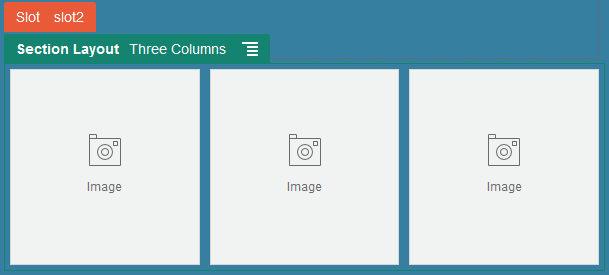
Popis obrázka GUID-36A933A5-73C5-4587-8009-927D948AB023-default.png
Ikona umiestnenia ![]() označuje, kde sa bude rozloženie sekcie nachádzať (nad, pod, vľavo, vpravo). Súvislé orámovanie okolo rozloženia sekcie alebo obsahovej položky znamená, že môžete položku pustiť a ona sa automaticky umiestni:
označuje, kde sa bude rozloženie sekcie nachádzať (nad, pod, vľavo, vpravo). Súvislé orámovanie okolo rozloženia sekcie alebo obsahovej položky znamená, že môžete položku pustiť a ona sa automaticky umiestni:

Popis obrázka GUID-01FF01BB-7DB2-47CE-BEC2-EF46C1A8056F-default.png
Ak ste podnikovým používateľom a pracujete so štruktúrovanými obsahovými položkami, môžete rozloženie sekcie priradiť pri pridávaní zoznamu obsahových položiek na stránku. Rozloženie sekcie automaticky naformátuje položky na stránke.
Vývojár môže používať nielen poskytnuté rozloženia, ale môže vytvárať aj ďalšie rozloženia sekcií, keď potrebuje vyriešiť konkrétne problémy s rozložením, alebo ak chce prispievateľom zjednodušiť vytváranie obsahu. Návrhár motívov môže dokonca zabudovať rozloženia sekcií do slotu v rozložení stránky. Pozrite si časť Vývoj rozložení.